首页 > 电脑教程
大神讲解win7系统设置/修改Guest账户密码的步骤【图】
admin 2021-12-09 16:11:03 电脑教程
今天教大家一招关于对win7系统设置/修改Guest账户密码进行设置的方法,近日一些用户反映如何对win7系统设置/修改Guest账户密码设置这样一个现象,当我们遇到对win7系统设置/修改Guest账户密码的设置方法非常简单,只需要1、右键单击计算机—管理操作。 2、展开计算机管理--本地用户和组--用户--guest账户。下面就跟随小编脚步看看win7系统设置/修改Guest账户密码具体的设置方法:
1、右键单击计算机—管理操作。
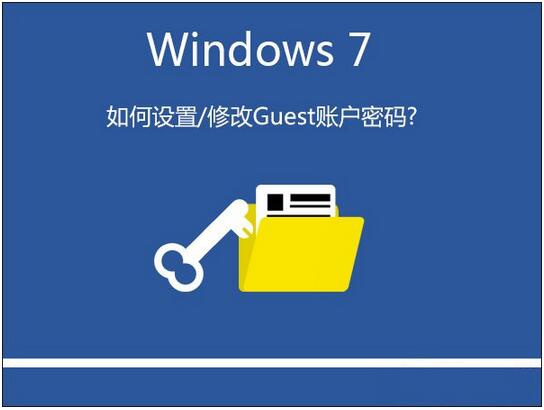
2、展开计算机管理--本地用户和组--用户--guest账户。
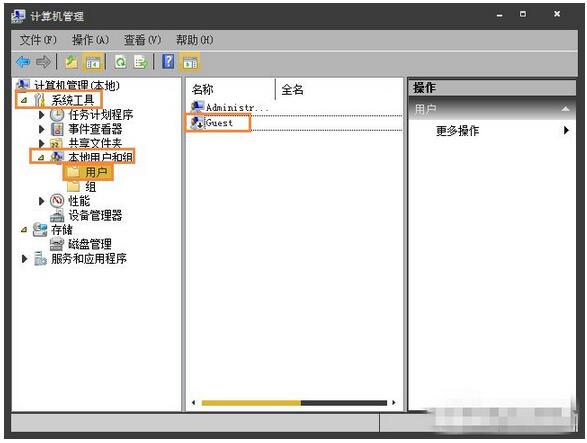
3、双击guest账户打开属性栏,并选择取消账户已禁用选项。
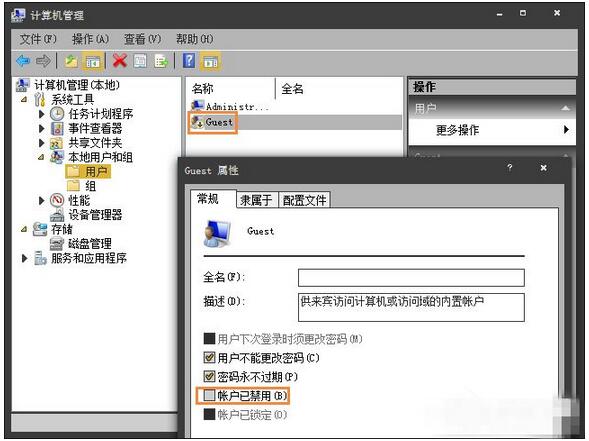
4、这样做虽然guest账户已激活,但是出于安全性考虑,我们要对guest账户设置密码,返回guest账户,右键单击选择设置密码。
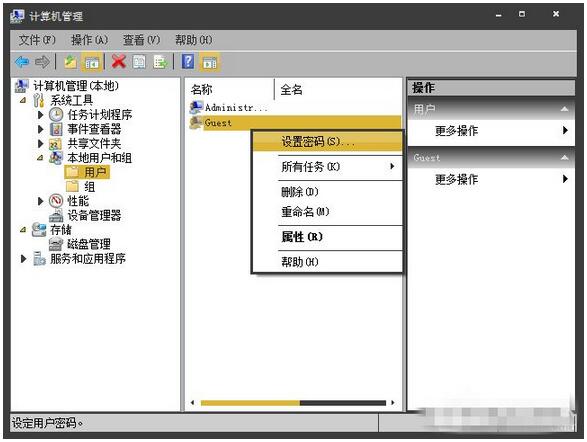
5、忽略弹出的提醒,并继续,至此,guest账户已开启。
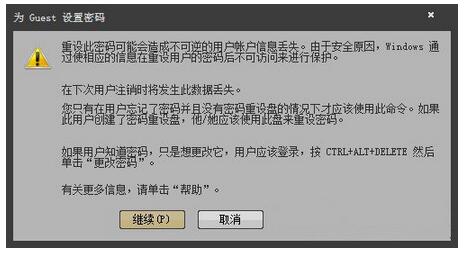
6、设置密码,并确定。

关于设置/修改Guest账户密码的操作方法就为大家介绍完了,设置Guest账户密码不需要修改,只要在计算机管理中重新设置密码即可。而用户使用Guest账户之后建议关闭此账户,这样可以避免个人信息遭到侵害。
关于win7系统设置/修改Guest账户密码的操作方法就给大家介绍到这边了,不会的小伙伴们来跟着小编一起学习吧!相信这篇文章一定可以帮到大家!
相关教程推荐
- 2021-11-25 win7管理员账户,win7管理员账户密码
- 2021-11-28 win7原版下载,win7官方原版系统下载地址
- 2021-10-20 小编为你作答xp系统删除用户账户的图文方案
- 2021-11-23 大神调解xp系统删除账户的设置方案
- 2021-11-20 大神为你解说xp系统点击用户账户提示参数无效的
- 2021-12-04 怎么操作xp系统远程协助时提示HelpAssistant账户出
- 2021-11-22 小编为你分析xp系统提高账户密码安全性的恢复教
- 2021-12-07 图文解读xp系统双击控制面板中的用户账户无反应
- 2021-12-04 主编帮您xp系统创建新账户后找不到超级管理员账
- 2021-11-08 老司机演示xp系统超级管理员账户消失了的图文方
热门教程